Hvad er en TIFF-fil: Alle detaljer, du har brug for om billedformatet
Mange mennesker ved måske ikke, hvad TIFF er, selvom det er et populært format. TIFF er et alsidigt filformat, som du kan bruge til at gemme billeder i høj kvalitet. Det bruges mest af grafiske designere, virksomheder og fotografer, da det er pålideligt til at printe billeder. Hvis du er nysgerrig efter TIFF-formatet og hvordan du åbner det, vil dette indlæg guide dig med de nødvendige oplysninger.
Vejledningsliste
Del 1: Hvad er en TIFF-fil Del 2: Sådan åbnes TIFF-filer Del 3: Hvad skal du gøre, når du ikke kan håndtere TIFF Del 4: Ofte stillede spørgsmål om TIFFDel 1: Hvad er en TIFF-fil
TIFF, eller Tag Image File Format, er et billede, der gemmer rastergrafik og data. Det blev oprettet i 1986 af Aldus Corporation og ejes nu af Adobe Systems Incorporated. Da formatet understøtter tabsfri komprimering, bevares den originale kvalitet efter komprimering.
Brugen af TIFF-format er normalt til højkvalitetsudskrivning som magasiner, brochurer, plakater og mere. Dens evne til at bevare den originale billedkvalitet, selv efter at den er blevet komprimeret eller ændret størrelse, gjorde den ideel til udskrivning. Og fordi TIFF understøtter tabsfri komprimering, bevarer den fuld opløsning til digital arkivering og forhindrer nedbrydning, selv lagring af billeder i årevis eller overførsel via netværk.
Formatet har mange fordele, hvorfor mange fotografer og udviklere bruger det til billeder. En af de bedste fordele ved TIFF er, hvordan den understøtter RGB- og CMYK-farvemodeller, hvilket gør sig selv til et fremragende valg i printmedier, hvor farver er nødvendige for at blive gengivet nøjagtigt. Det er også universelt understøttet af operativsystemer og programmer, som giver brugerne mulighed for at redigere og eksportere TIFF-filer på enhver enhed. Endelig, da dens komprimeringsevne forhindrer at ofre detaljer fra kildematerialet, er den ideel til storskalaprojekter for maksimal pålidelighed på outputprodukt og kildemateriale.
Del 2: Sådan åbnes TIFF-filer
Det er ikke relativt svært at åbne en TIFF-fil, fordi de fleste operativsystemer, såsom Mac og Windows, understøtter formatet. Men hvis du vil have det fulde udbytte af at bruge dine TIFF-filer, skal du have grafisk software som GIMP, IrfanView, ACDSee Photo Studio Ultimate og Adobe Photoshop. I stedet for at bruge Windows Photo Viewer eller Apple Preview kan du redigere TIFF-filer med Photoshop. Følg trinene nedenfor for at lære mere om, hvordan du åbner og redigerer TIFF-filer i Adobe Photoshop.
Trin 1.Åbn Adobe Photoshop på din computer og gå til menuen "Filer" på den øverste værktøjslinje. Vælg "Åbn" fra rullelisten for at starte din lokale mappe og vælg TIFF-filen.
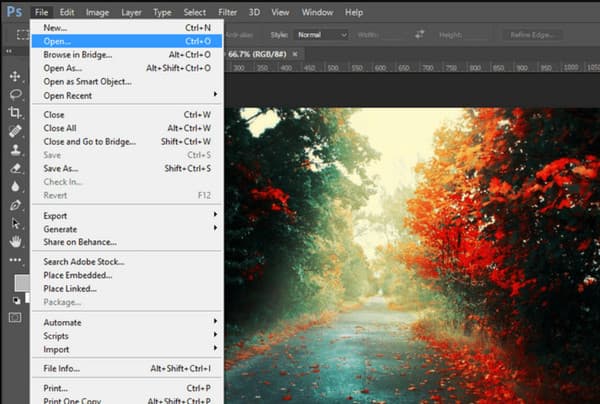
Trin 2.Når mappen åbner, skal du søge efter billedet. Klik derefter på knappen "Åbn" for at bekræfte valget. Du kan fortsætte med at redigere den uploadede fil med professionelle værktøjer eller se billedet uden at foretage de nødvendige ændringer.
Men hvordan åbner du TIFF-filer på Windows og Mac? Hvis du kun skal se billederne, behøver du kun Windows Photo Viewer eller Apple Preview. Du kan følge trinene nedenfor om, hvordan du nemt åbner TIFF-filer.
Åbn en .tiff-fil på Windows 11/10/8/7
Trin 1.Gå til "File Explorer" og søg efter den TIFF-fil, du vil åbne. Dobbeltklik på billedet, og det åbnes i Windows Photo Viewer.
Trin 2.For at se andre muligheder for at åbne TIFF-filer skal du højreklikke på billedet og holde markøren over "Åbn med"-indstillingen. Du kan vælge Paint, Photos og andre tredjepartsapps.
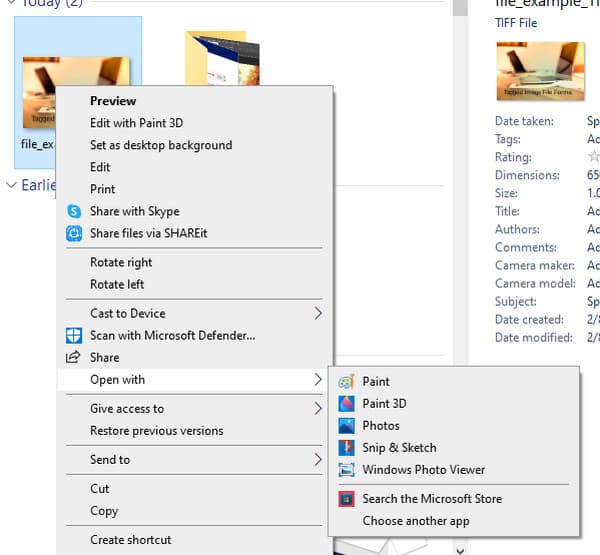
Se et TIFF-billede på Mac
Trin 1.Gå til mappen på din macOS, og vælg TIFF-billedet.
Trin 2.Dobbeltklik på billedet, og det åbnes automatisk i Apple "Preview".
Del 3: Hvad skal du gøre, når du ikke kan håndtere TIFF
Når du lærer, at TIFF-formatet kan forbruge for meget plads, er det bedre at konvertere dem til et standardformat. Med AnyRec Video Converter, vil det være lettere at konvertere TIFF til JPG, da det giver en intuitiv grænseflade til ubesværet navigation. Det understøtter en lang række formater, hvor du kan konvertere billeder til JPG, BMP, TIFF, GIF og mere. Den bedste del af at bruge AnyRec Video Converter er, at du kan uploade flere billeder, og det vil konvertere dem på et minut. Prøv den bedste billedkonverter ved at downloade den på Windows og Mac.

Få en fremragende TIFF-billedkonverter i Toolbox.
Konverter populære video- og lydfiler i 1000+ formater med 50x hurtigere hastighed.
Gør det muligt for brugere at vælge billedkvalitet og redigere billedet med en zoomfunktion.
Giv flere værktøjer til video/lydkonvertering, komprimering og andre væsentlige ting.
Sikker download
Sikker download
Trin 1.Download AnyRec Video Converter fra den officielle hjemmeside. Når du har fulgt vejledningen til installationen, og appen er startet, skal du gå til menuen "Værktøjskasse" og klikke på knappen "Billedkonverter". Upload det ønskede billede fra din lokale mappe.

Trin 2.Når billedet er uploadet, kan du tilføje flere filer ved at klikke på knappen "Tilføj kildefil". Klik på knappen "Format" ved siden af dine filer, og vælg outputformat. Du kan også flytte skyderen for indstillingerne "Zoom" og "Kvalitet" for at redigere output. Klik på knappen OK for at anvende ændringerne.
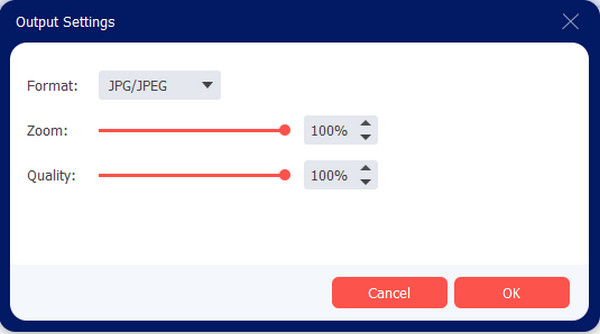
Trin 3.Gå til menuen "Gem til" i den nederste del af grænsefladen og vælg den udpegede mappe til de konverterede billeder. Klik derefter på knappen "Eksporter" for at starte TIFF-konverteringsprocessen. Vent, indtil den valgte mappe vises på din skærm for at afsløre de konverterede billeder.

Del 4: Ofte stillede spørgsmål om TIFF
-
Er TIFF-formatet bedre end JPEG?
Nej. TIFF er det ideelle format, når det kommer til lagring af høj billedkvalitet. Men da det bruger for meget plads til at opbevare fantastiske detaljer, kan JPEG være alternativet til at balancere dine billeders filstørrelse og kvalitet. JPEG kan også bruges til andre programmer åbenlyst til at redigere og dele uden problemer.
-
Skal jeg gemme alle mine billeder som TIFF-filer?
Nej. Når du plejede at redigere et JPEG-billede og gemme det som TIFF, forhindrer det billedet i at blive forringet, hvilket kan forårsage forvrænget kvalitet. Et tabsfrit format som TIFF kan gemme løbende billedredigering.
-
Understøtter Microsoft Word TIFF-filer?
Ja. Microsoft Word understøtter de fleste billedtyper, inklusive TIFF, PNG og andre. Den tillader også redigering af tekst på en TIFF-fil, hvis den er scannet som et dokumentbillede.
Konklusion
TIFF-formatet har den bedste kvalitet i billeder, og det kan hjælpe dig med at udskrive billeder i stor detalje. Den er også ideel til digital arkivering, da formatet ikke lader opløsningen falme efter mange overførsler eller længere opbevaring. Men når alle TIFF-filer fylder for meget på din enhed. Og hvis du ikke vil komprimere TIFF at reducere og samtidig reducere kvaliteten, kan du konverter TIFF til PDF, JPEG eller PNG med AnyRec Video Converter. Prøv den bedste billedkonverter til Windows og Mac.
Sikker download
Sikker download
